Fixați preferințele Edge Nu se sincronizează în Windows 10 sau mobil

Sincronizarea favoritelor Microsoft Edge poate deveni din când în când o problemă. Aflați cum să remediați și să remediați dacă vi se întâmplă.
Mai devreme, am tratat Cum să sincronizăm marcajelePe dispozitivele Windows 10. Această caracteristică va fi și mai utilă acum, când a fost lansat browserul Edge pentru iOS și Android. Folosind contul Microsoft, puteți accesa preferatele și alte setări în Edge, indiferent dacă vă aflați pe telefon, pe tabletă sau pe computerul principal Windows 10.
Funcția este menită să funcționeze perfect ca partedin funcția de sincronizare Windows 10. Dar, în experiența noastră, există câteva lucruri care pot merge prost. În acest articol, vom face o recapitulare rapidă despre sincronizarea favoritelor Microsoft Edge în Windows 10 și vă vom arăta câteva trucuri pentru a vă asigura că funcționează.
Cum se sincronizează Favoritele Microsoft Edge în Windows 10
Pentru a începe să sincronizați Favoritele dvs. în Microsoft Edge, deschideți Porniți> Setări> Conturi> Sincronizați setările.
Comutați mai departe Setări de sincronizare și Setări Internet Explorer. Ați citit corect - chiar dacă vorbim despre Edge, acesta folosește aceeași setare de sincronizare ca Internet Explorer.
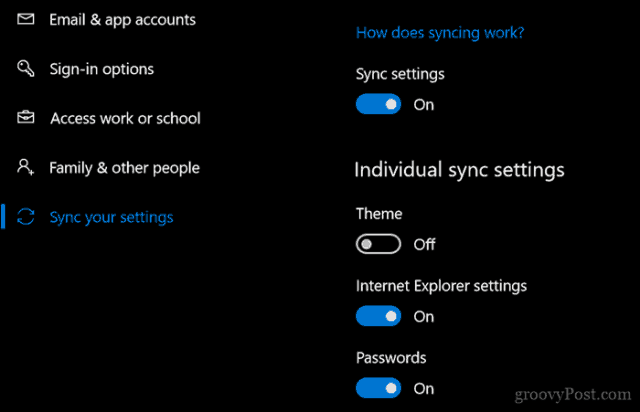
Puteți, de asemenea, să o activați din Microsoft Edge.
Din Edge, deschideți meniul mai multe acțiuni (...), faceți clic pe Setări, derulați în jos spre Cont apoi comută mai departe Sincronizați-vă preferatele, listele de citire, site-urile de top și alte setări pe dispozitivele Windows.
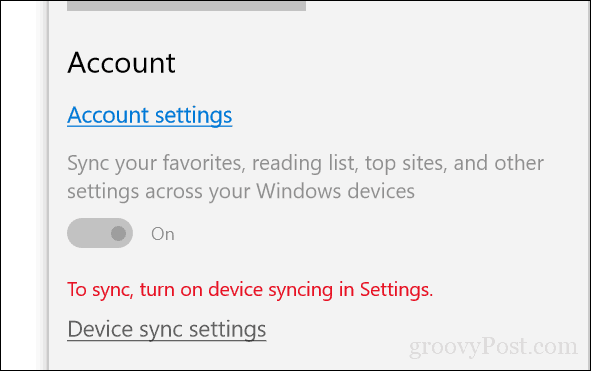
Sincronizarea s-ar putea să nu fie imediată, așa că dă-i cevatimpul să intre în vigoare pe toate dispozitivele. Microsoft spune că poate dura până la 24 de ore pentru a vă sincroniza toate preferatele, listele de citire și parolele. Asadar, rabdarea este recomandata.
Ce trebuie să faceți dacă preferințele dvs. nu se sincronizează în Windows 10
Pentru a rezolva problemele de sincronizare Edge, puteți încerca câteva remedieri diferite.
Conectați-vă la contul dvs. Microsoft
Contul dvs. Microsoft este coloana vertebrală a tuturor funcționalităților de sincronizare din Windows 10 și Edge. Începeți prin a vă asigura că sunteți conectat la contul Microsoft pe toate dispozitivele.
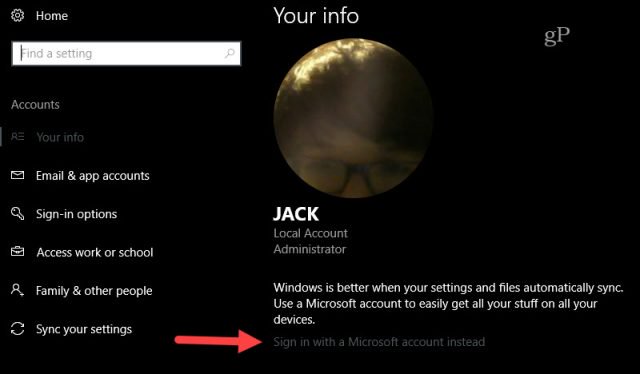
Deschideți Start> Setări> Conturi> Informațiile dvs.
Clic conectați-vă cu un cont Microsoft. (Dacă nu vedeți această opțiune, înseamnă că probabil sunteți deja conectat cu un cont Microsoft.)
Introduceți adresa de e-mail a contului pe care doriți să îl utilizați.
Clic Următor →.
Introduceți parola contului dvs. Microsoft.
Introduceți parola curentă a contului local folosită pentru a vă conecta la cont
Clic Următor → și ar trebui să vă conectați la contul dvs.
Reporniți computerul și vedeți dacă funcționează.
Dezactivați și reactivați sincronizarea
Dacă Edge a fost sincronizat înainte, dar a încetat să funcționeze, puteți încerca să o dezactivați și să o reactivați.
Deschideți Start> Setări> Conturi> Sincronizați setările.
Dezactivați setările de sincronizare, reporniți computerul, apoi porniți din nou.
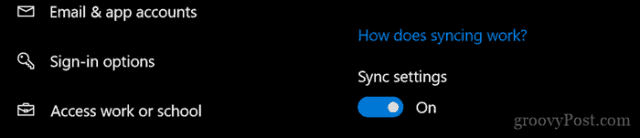
Deconectați-vă de la serviciu sau din contul școlii
Mergi la start > Setări > Conturi > Sincronizați setările. Verificați acest mesaj de eroare:
Sincronizarea nu este disponibilă pentru contul dvs. Contactați administratorul de sistem pentru a rezolva acest lucru.
Dacă vedeți acest lucru, este probabil să eliminați o Lucraresau contul școlii atașat la mașina dvs. Utilizatorii conectați la un domeniu Windows Server ar trebui să se conecteze la un cont local sau la un cont Microsoft pentru ca sincronizarea Favoritelor să funcționeze, deoarece acest lucru nu poate fi permis într-o organizație.
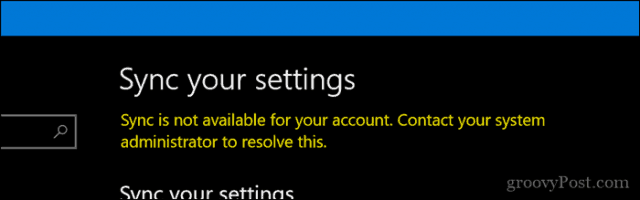
Deschis start > Setări > Conturi > Acces la muncă sau la școală. Selectați contul curent de lucru sau școală, apoi faceți clic pe Deconectat. Reporniți computerul, apoi încercați din nou sincronizarea.
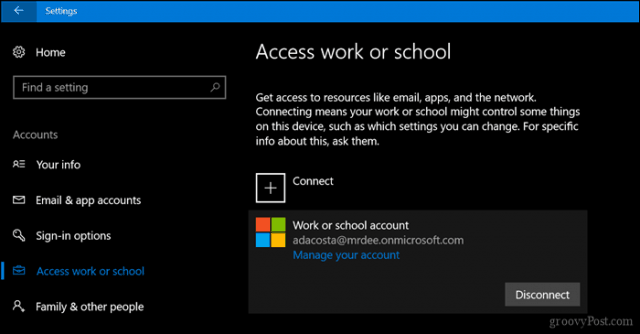
Reporniți SettingsSyncHost.exe Proces
În unele cazuri, procesul în sine SettingsSyncHost.exe poate să nu funcționeze corect. Repornește procesul poate fi capabil să rezolve problema.
presa Cheia Windows + X atunci alege Manager de sarcini și mergi la Procese. Salegeți Procesul gazdă pentru sincronizarea setărilor. Clic Sarcina finală, reporniți computerul, lăsați procesul să repornească, apoi așteptați în timp ce Favoritele dvs. revin sincronizarea.
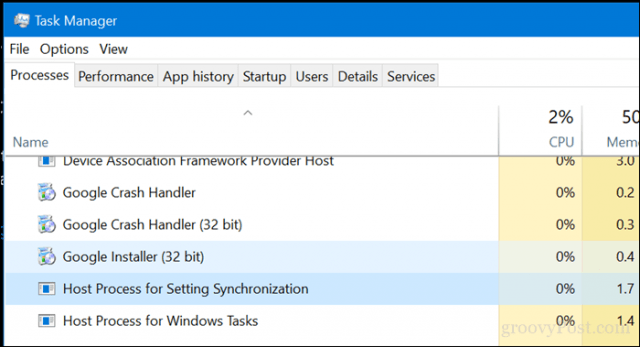
Alegeți un server DNS alternativ
Uneori pot exista probleme de latențăProprii servere DNS Microsoft care gestionează sincronizarea pe dispozitivele dvs. Am văzut probleme cu acest lucru în propriile aplicații Microsoft (de exemplu, actualizările nu se descarcă întotdeauna corect pentru Office pentru Mac). O soluție la această problemă este trecerea la un server DNS alternativ, cum ar fi Google Public DNS sau OpenDNS. Pentru detalii, consultați articolul nostru anterior despre cum să adăugați Google Public DNS la computerul dvs. Windows.
Pare câteva lucruri simple de făcut? Ei bine, încercați-le data viitoare când întâmpinați o problemă cu Favoritele care nu se sincronizează în Edge și spuneți-ne dacă funcționează.










Lasa un comentariu